加入型 WordPressは WordPress.COMで登録して使用することができ、様々な料金プランを選択することができます。 ドメインを接続するには、有料プランを選択する必要があります。
Naver ウェブマスターツールでサイトの所有権を確認するには、加入型 WordPressのビジネスプラン以上を使用する必要があります。 Blogger、個人(Personal)、プレミアム(Premium)プランでは外部テーマやプラグインをインストールできないため Naver ウェブマスターツールの所有権の確認コードを追加して、認証することができませんが、以下に説明する近道に基づいて所有権を確認することができます。
ブロガー、個人、プレミアム料金制サイトの所有権を確認する
私考えた方法は簡単です。 ドメインのDNS情報を一時的に他のウェブホスティング会社に変更した後の所有権を確認を受けることです。 所有権の確認を受信すると、一定の期間に所有権の確認を要求しないようです。 所有権の確認後に再びDNS情報を WordPress.comに変更すると、しばらくの間、所有権の確認をしなくてもされています。
まず、ドメインのDNS情報を一時的にドメインを接続するウェブホスティング会社の情報に変更します。 ドメインをクリックして、ドメインリストから該当するドメインをクリックします。
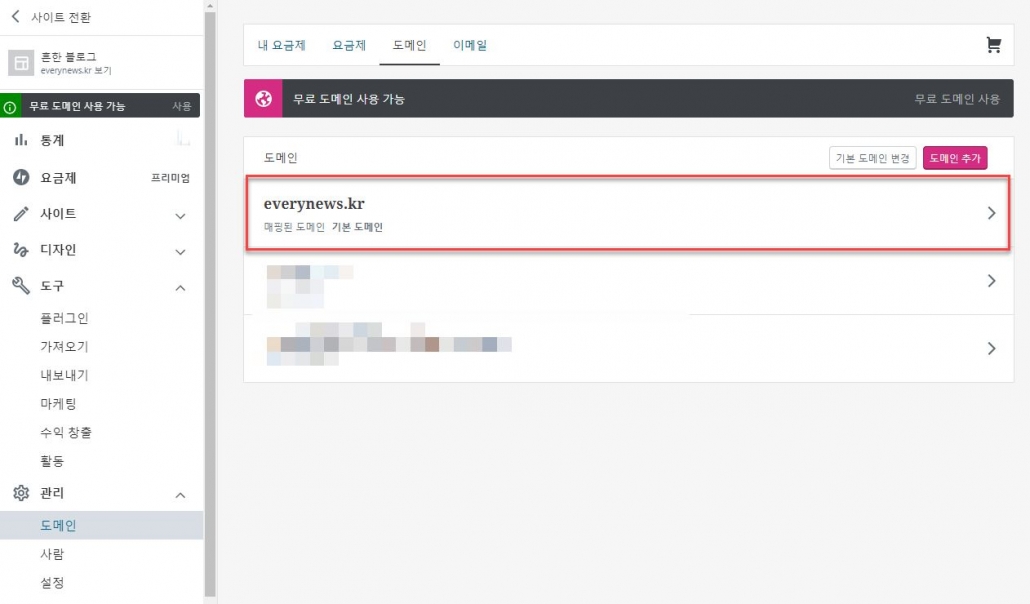
次のような画面が表示されたら DNSレコードをクリックします。
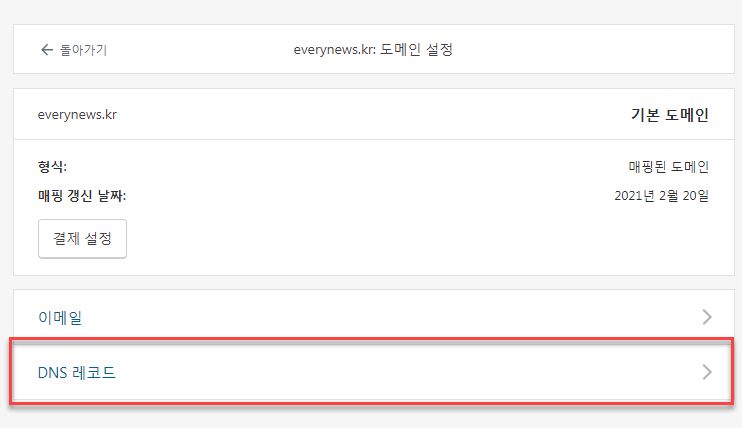
その後、DNSレコードを追加、変更、削除できる画面が表示されます。
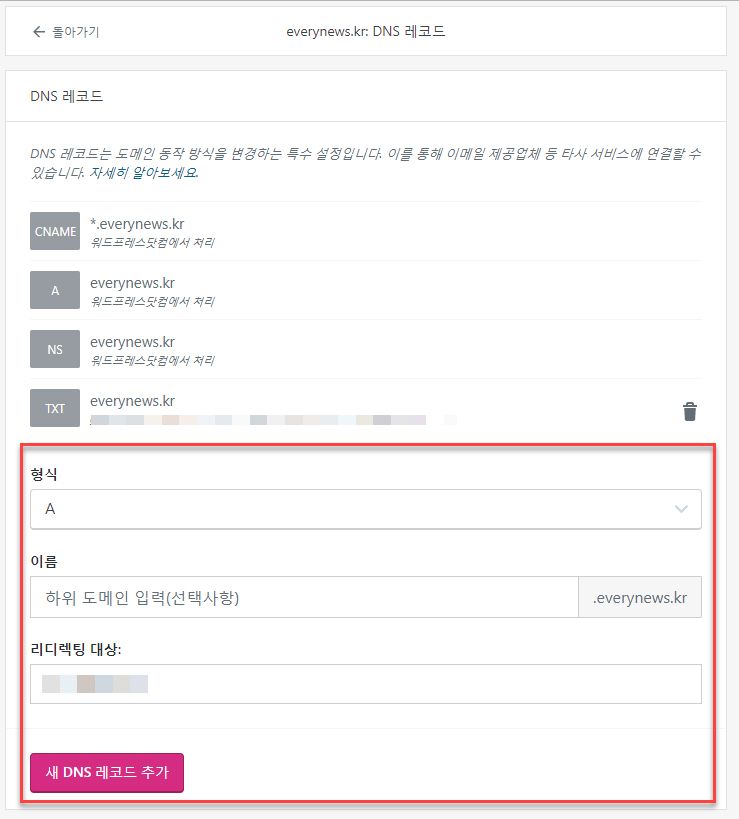
私はAレコードを追加しました。 リダイレクトする宛先のIPを入力し、[新しいDNSレコードを追加]をクリックします。 IPアドレスは、ドメインを一時的に接続したWebホスティングサーバーのIPアドレスを入力します。
Bluehostナ SiteGround のようなWebホスティングを利用する場合は、ドメインを簡単に追加することができます。 適当なWebホスティングがない場合 Vultr 同じ仮想サーバーホスティングを利用することができます。 こちらをクリックして登録すると、1〜2ヶ月程度無料で利用できるクレジットを取得することができます。 サーバーを作成したが、所期の目的のみ達成した後は、サーバーを削除するので、コストはかかりません。
私はドメインを SiteGround(SiteGround)に一時的に接続して、所有権を確認しました。 IPアドレスは、cPanelで確認が可能です。
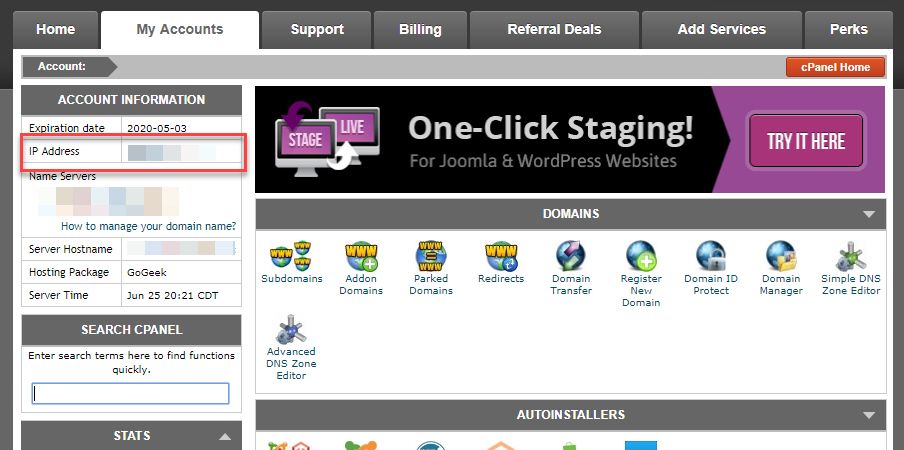
cPanel> Addon Domainsでドメインを追加して 暗号化しようでSSL証明書をインストールした後、FTP経由で Naver ウェブマスターツールからダウンロードしたファイルをアップロードしました。
Naver ウェブマスターツールで新しいドメインを追加し、所有確認を行うようにします。 すでにドメインを追加している場合は、リストの「所有確認」をクリックして所有確認画面に進みます。

所有の確認方法が表示されます。
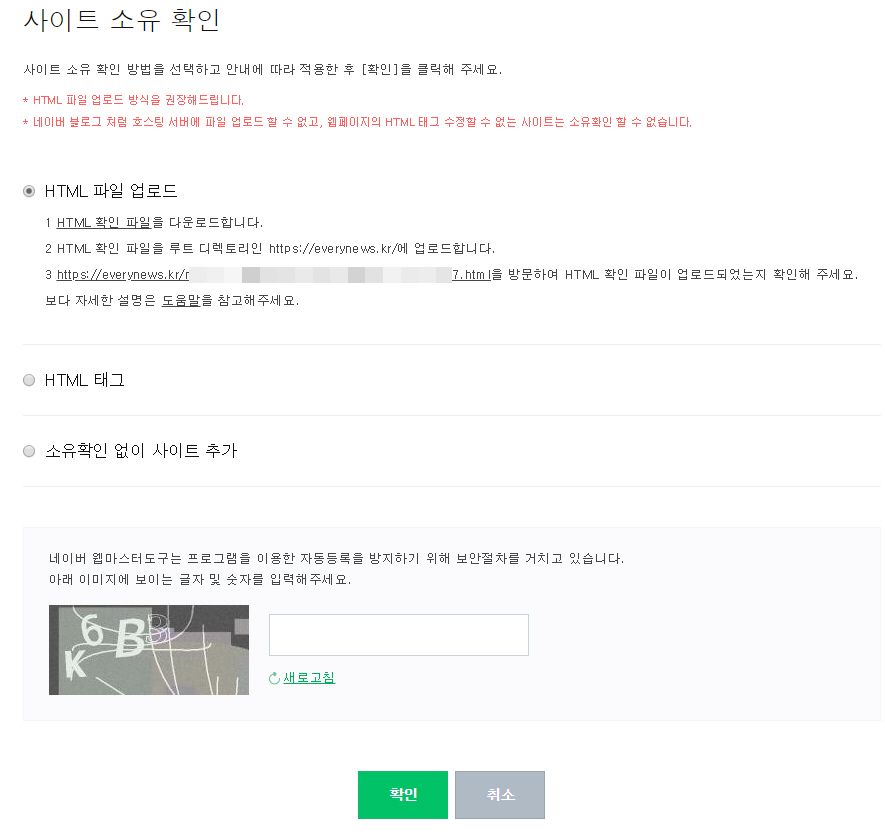
1)HTMLファイルをダウンロードしてアップロードするか、2)HTMLタグを追加することで所有権を認証できます。 HTMLファイルをダウンロードしてWebホスティングサーバーにアップロードしたら、[OK]をクリックすると所有権の確認が完了します。
今 WordPress.comのドメインのセクションに移動して、前に追加したAレコードを削除するようにします。 少し時間が経過すると、ドメインが再び加入型 WordPress サイトに接続します。 今 Naver ウェブマスターツールでRSSフィードを追加することができます。
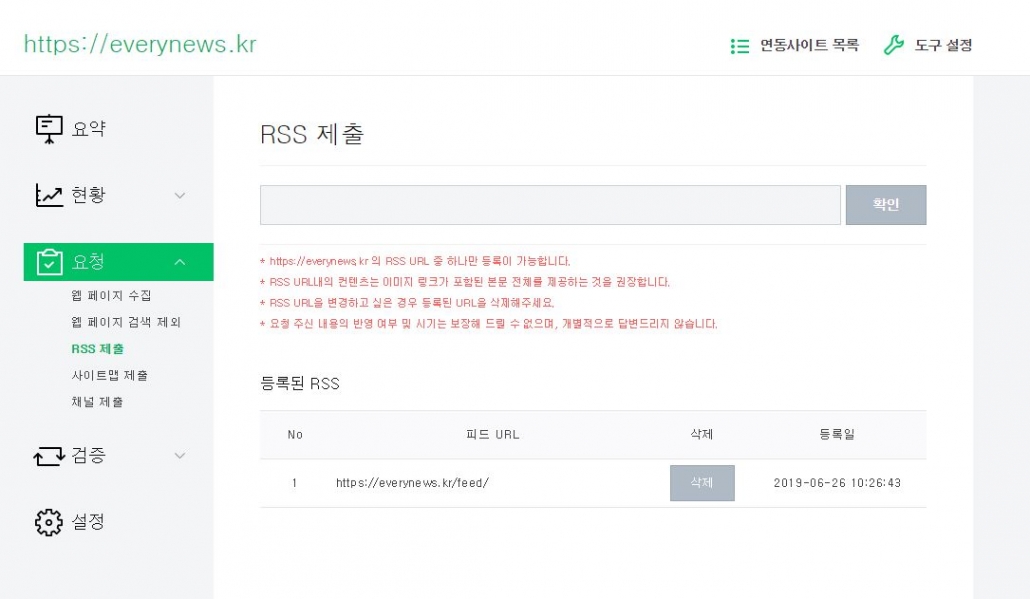
RSS URLは問題なく送信されましたが、サイトマップを送信すると、「正常なサイトマップではありません」または「送信されたサイトマップの3行にエラーがあります」エラーが発生したため、サイトマップは送信されませんでした。 (時間が経つにつれて、リクエスト> Webページを収集して記事を収集するように求められます。)
ビジネスプラン以上のサイトの所有権を確認する
ビジネスプラン以上を利用する場合、外部プラグインやテーマを使用することができます。 Naver ウェブマスターツールで提示するサイト所有確認方法のうち、XNUMX番目の方法である「HTMLコード」を追加する方法で所有権確認が可能です。 これを行うには、次の記事で紹介するプラグインを使用できます。
最後に、
以上で、少し複雑ですがブロガー、個人、プレミアム料金制を利用する 加入型 WordPress 사이트를 Naver ウェブマスターツールで所有権を確認する方法を説明しました。 私は、ドメインのDNS情報を頻繁に変更してみたので、簡単に感じられるが、ドメインのDNS情報を変更したことがない場合は、不慣れに感じられることもあるでしょう。
ビジネス以上プランを使用する簡単なコードを追加して、簡単にサイトの所有権を確認することができます。
ブログやシンプルな会社のサイトを運営する場合、加入型 WordPressを考慮してみることができるようになります。 また、加入型 WordPress サイトでは、訪問者数の制限を置かないので、訪問者が多く、Webホスティング費用が耐えがない場合でも、利用試みることができるでしょう。 WordPressすべての機能を利用してみたい場合 置型 WordPressがより適しています。
メモ:
コメントを残す